2018.5 OPEL MOKKA X USB
[x] Cancel search: USBPage 34 of 155
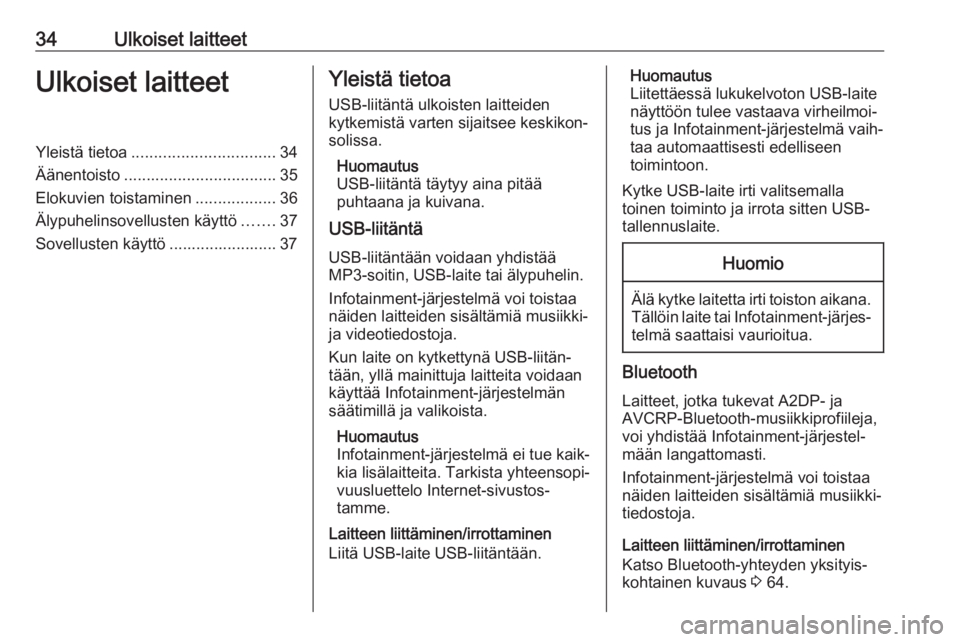
34Ulkoiset laitteetUlkoiset laitteetYleistä tietoa................................ 34
Äänentoisto .................................. 35
Elokuvien toistaminen ..................36
Älypuhelinsovellusten käyttö .......37
Sovellusten käyttö ........................ 37Yleistä tietoa
USB-liitäntä ulkoisten laitteiden
kytkemistä varten sijaitsee keskikon‐
solissa.
Huomautus
USB-liitäntä täytyy aina pitää
puhtaana ja kuivana.
USB-liitäntä
USB-liitäntään voidaan yhdistää
MP3-soitin, USB-laite tai älypuhelin.
Infotainment-järjestelmä voi toistaa näiden laitteiden sisältämiä musiikki-
ja videotiedostoja.
Kun laite on kytkettynä USB-liitän‐
tään, yllä mainittuja laitteita voidaan
käyttää Infotainment-järjestelmän
säätimillä ja valikoista.
Huomautus
Infotainment-järjestelmä ei tue kaik‐
kia lisälaitteita. Tarkista yhteensopi‐
vuusluettelo Internet-sivustos‐
tamme.
Laitteen liittäminen/irrottaminen
Liitä USB-laite USB-liitäntään.Huomautus
Liitettäessä lukukelvoton USB-laite
näyttöön tulee vastaava virheilmoi‐
tus ja Infotainment-järjestelmä vaih‐
taa automaattisesti edelliseen
toimintoon.
Kytke USB-laite irti valitsemalla
toinen toiminto ja irrota sitten USB-
tallennuslaite.Huomio
Älä kytke laitetta irti toiston aikana. Tällöin laite tai Infotainment-järjes‐telmä saattaisi vaurioitua.
Bluetooth
Laitteet, jotka tukevat A2DP- ja
AVCRP-Bluetooth-musiikkiprofiileja,
voi yhdistää Infotainment-järjestel‐
mään langattomasti.
Infotainment-järjestelmä voi toistaa
näiden laitteiden sisältämiä musiikki‐
tiedostoja.
Laitteen liittäminen/irrottaminen
Katso Bluetooth-yhteyden yksityis‐
kohtainen kuvaus 3 64.
Page 35 of 155
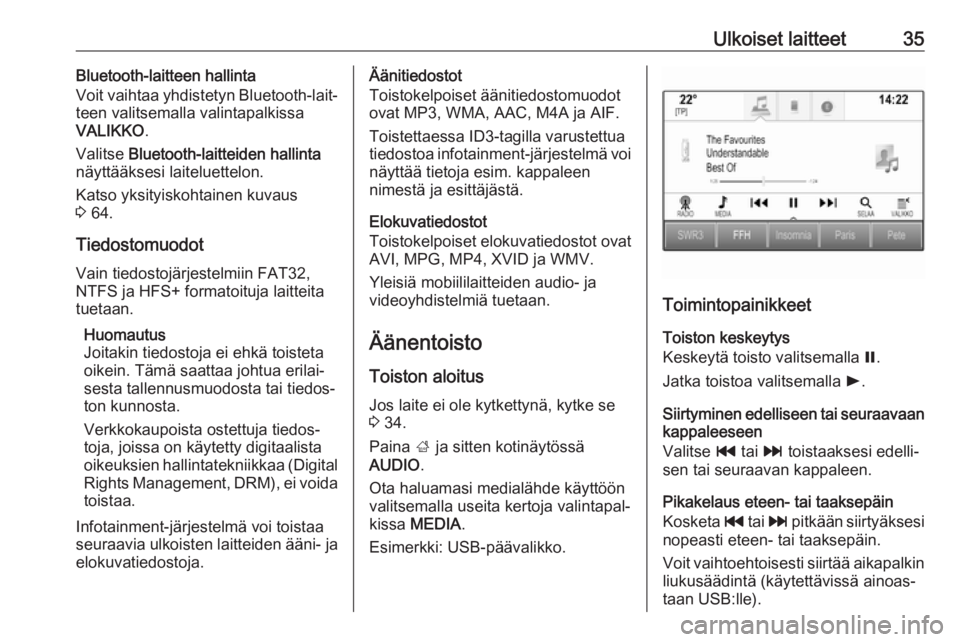
Ulkoiset laitteet35Bluetooth-laitteen hallinta
Voit vaihtaa yhdistetyn Bluetooth-lait‐
teen valitsemalla valintapalkissa
VALIKKO .
Valitse Bluetooth-laitteiden hallinta
näyttääksesi laiteluettelon.
Katso yksityiskohtainen kuvaus
3 64.
Tiedostomuodot
Vain tiedostojärjestelmiin FAT32, NTFS ja HFS+ formatoituja laitteita
tuetaan.
Huomautus
Joitakin tiedostoja ei ehkä toisteta
oikein. Tämä saattaa johtua erilai‐
sesta tallennusmuodosta tai tiedos‐
ton kunnosta.
Verkkokaupoista ostettuja tiedos‐
toja, joissa on käytetty digitaalista
oikeuksien hallintatekniikkaa (Digital Rights Management, DRM), ei voida
toistaa.
Infotainment-järjestelmä voi toistaa
seuraavia ulkoisten laitteiden ääni- ja
elokuvatiedostoja.Äänitiedostot
Toistokelpoiset äänitiedostomuodot
ovat MP3, WMA, AAC, M4A ja AIF.
Toistettaessa ID3-tagilla varustettua tiedostoa infotainment-järjestelmä voi näyttää tietoja esim. kappaleen
nimestä ja esittäjästä.
Elokuvatiedostot
Toistokelpoiset elokuvatiedostot ovat
AVI, MPG, MP4, XVID ja WMV.
Yleisiä mobiililaitteiden audio- ja
videoyhdistelmiä tuetaan.
Äänentoisto
Toiston aloitus Jos laite ei ole kytkettynä, kytke se
3 34.
Paina ; ja sitten kotinäytössä
AUDIO .
Ota haluamasi medialähde käyttöön
valitsemalla useita kertoja valintapal‐
kissa MEDIA .
Esimerkki: USB-päävalikko.
Toimintopainikkeet
Toiston keskeytys
Keskeytä toisto valitsemalla =.
Jatka toistoa valitsemalla l.
Siirtyminen edelliseen tai seuraavaan
kappaleeseen
Valitse t tai v toistaaksesi edelli‐
sen tai seuraavan kappaleen.
Pikakelaus eteen- tai taaksepäin
Kosketa t tai v pitkään siirtyäksesi
nopeasti eteen- tai taaksepäin.
Voit vaihtoehtoisesti siirtää aikapalkin
liukusäädintä (käytettävissä ainoas‐
taan USB:lle).
Page 36 of 155
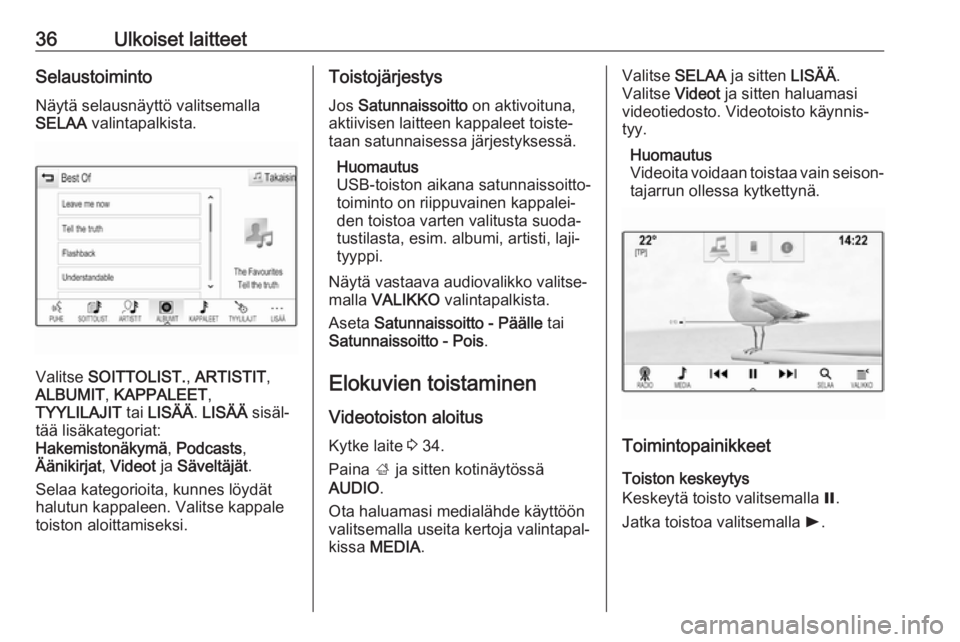
36Ulkoiset laitteetSelaustoiminto
Näytä selausnäyttö valitsemalla
SELAA valintapalkista.
Valitse SOITTOLIST. , ARTISTIT ,
ALBUMIT , KAPPALEET ,
TYYLILAJIT tai LISÄÄ . LISÄÄ sisäl‐
tää lisäkategoriat:
Hakemistonäkymä , Podcasts ,
Äänikirjat , Videot ja Säveltäjät .
Selaa kategorioita, kunnes löydät
halutun kappaleen. Valitse kappale
toiston aloittamiseksi.
Toistojärjestys
Jos Satunnaissoitto on aktivoituna,
aktiivisen laitteen kappaleet toiste‐
taan satunnaisessa järjestyksessä.
Huomautus
USB-toiston aikana satunnaissoitto‐
toiminto on riippuvainen kappalei‐
den toistoa varten valitusta suoda‐ tustilasta, esim. albumi, artisti, laji‐
tyyppi.
Näytä vastaava audiovalikko valitse‐
malla VALIKKO valintapalkista.
Aseta Satunnaissoitto - Päälle tai
Satunnaissoitto - Pois .
Elokuvien toistaminen
Videotoiston aloitus Kytke laite 3 34.
Paina ; ja sitten kotinäytössä
AUDIO .
Ota haluamasi medialähde käyttöön
valitsemalla useita kertoja valintapal‐
kissa MEDIA .Valitse SELAA ja sitten LISÄÄ.
Valitse Videot ja sitten haluamasi
videotiedosto. Videotoisto käynnis‐
tyy.
Huomautus
Videoita voidaan toistaa vain seison‐ tajarrun ollessa kytkettynä.
Toimintopainikkeet
Toiston keskeytys
Keskeytä toisto valitsemalla =.
Jatka toistoa valitsemalla l.
Page 37 of 155
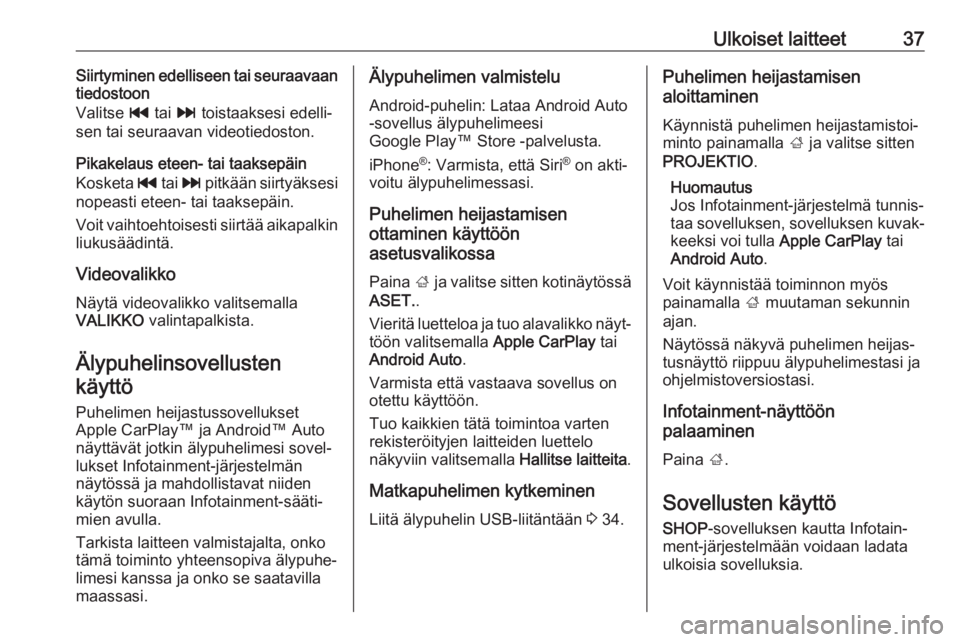
Ulkoiset laitteet37Siirtyminen edelliseen tai seuraavaan
tiedostoon
Valitse t tai v toistaaksesi edelli‐
sen tai seuraavan videotiedoston.
Pikakelaus eteen- tai taaksepäin
Kosketa t tai v pitkään siirtyäksesi
nopeasti eteen- tai taaksepäin.
Voit vaihtoehtoisesti siirtää aikapalkin liukusäädintä.
Videovalikko Näytä videovalikko valitsemalla
VALIKKO valintapalkista.
Älypuhelinsovellusten käyttö
Puhelimen heijastussovellukset
Apple CarPlay™ ja Android™ Auto
näyttävät jotkin älypuhelimesi sovel‐
lukset Infotainment-järjestelmän
näytössä ja mahdollistavat niiden
käytön suoraan Infotainment-sääti‐
mien avulla.
Tarkista laitteen valmistajalta, onko
tämä toiminto yhteensopiva älypuhe‐
limesi kanssa ja onko se saatavilla
maassasi.Älypuhelimen valmistelu
Android-puhelin: Lataa Android Auto
-sovellus älypuhelimeesi
Google Play™ Store -palvelusta.
iPhone ®
: Varmista, että Siri ®
on akti‐
voitu älypuhelimessasi.
Puhelimen heijastamisen
ottaminen käyttöön
asetusvalikossa
Paina ; ja valitse sitten kotinäytössä
ASET. .
Vieritä luetteloa ja tuo alavalikko näyt‐
töön valitsemalla Apple CarPlay tai
Android Auto .
Varmista että vastaava sovellus on
otettu käyttöön.
Tuo kaikkien tätä toimintoa varten rekisteröityjen laitteiden luettelo
näkyviin valitsemalla Hallitse laitteita.
Matkapuhelimen kytkeminen
Liitä älypuhelin USB-liitäntään 3 34.Puhelimen heijastamisen
aloittaminen
Käynnistä puhelimen heijastamistoi‐
minto painamalla ; ja valitse sitten
PROJEKTIO .
Huomautus
Jos Infotainment-järjestelmä tunnis‐
taa sovelluksen, sovelluksen kuvak‐
keeksi voi tulla Apple CarPlay tai
Android Auto .
Voit käynnistää toiminnon myös
painamalla ; muutaman sekunnin
ajan.
Näytössä näkyvä puhelimen heijas‐
tusnäyttö riippuu älypuhelimestasi ja
ohjelmistoversiostasi.
Infotainment-näyttöön
palaaminen
Paina ;.
Sovellusten käyttö
SHOP -sovelluksen kautta Infotain‐
ment-järjestelmään voidaan ladata
ulkoisia sovelluksia.
Page 41 of 155

Navigointi41OhjeetTMC-liikennetiedotusjärjestelmä jadynaaminen kohdeohjaus
TMC-liikennetiedotusjärjestelmä
vastaanottaa TMC-radioasemilta
kaikki sen hetkiset liikennetiedotuk‐
set. Nämä tiedot sisältyvät kokonais‐
reitin laskentaan. Tällöin reitti suunni‐
tellaan siten, että liikennehaitta kier‐
retään esiasetettujen kriteerien
mukaisesti.
Mikäli jokin liikennehaitta ilmaantuu
reitille kohdeohjauksen ollessa aktii‐
visena, ilmaantuu esiasetuksista riip‐
puen ilmoitus kysymyksellä, halu‐
taanko reitti muuttaa vai ei.
TMC-liikennetiedotukset näytetään
karttanäytössä symboleina tai TMC-
viestivalikossa yksityiskohtaisina
teksteinä.
Jotta TMC-liikennetiedotuksia voisi
käyttää, on kyseisen alueen TMC-
asemia voitava vastaanottaa.
TMC-liikenneasemat voidaan valita
navigointivalikosta 3 41.Karttatiedot
Kaikki tarvittavat karttatiedot on
tallennettu Infotainment-järjestel‐
mään. Pyydä korjaamosta lisätietoja
karttaohjelmiston päivittämisestä
USB-liitännän kautta.
Käyttö
Näytä navigointikartta painamalla ;
ja valitsemalla kotinäytössä NAV.Kohdeopastus ei käytössä
Nykyisen sijainnin ilmaisee ympyrä,
jossa on kulkusuuntaan osoittava
nuoli.
Noin 15 sekunnin kuluttua sovellus‐ tarjotin ja valintapalkki poistuvat
näytöstä ja kartta näkyy koko näytön
tilassa.
Näytä sovellustarjotin ja valintapalkki
uudelleen koskettamalla näyttöä.
Page 45 of 155

Navigointi45Edellisten kohteiden luettelo
Avaa kyseinen alavalikko näyttöön
valitsemalla Viimeiset määränpäät .
Poista edellisten kohteiden luettelon
kaikki kohdat valitsemalla Poista
kaikki määränpäät . Vahvista
näytössä näkyvä viesti poistaaksesi
koko edellisten kohteiden luettelon.
Poista yksittäisiä kohteita valitse‐ malla Poista yksittäinen määränpää .
Edellisten kohteiden luettelo näkyy
näytössä. Valitse ─ vastaavan
kohteen vieressä. Vahvista näytössä
näkyvä viesti kohteen poistamiseksi.
Ladatut erikoiskohteet
Avaa kyseinen alavalikko näyttöön
valitsemalla Omat erikoiskohteet .
Aikaisemmin järjestelmään ladatut
erikoiskohteet voidaan poistaa. Muut
erikoiskohteet säilyvät järjestel‐
mässä.
Poista yhteystietoluettelon kaikki
kohdat valitsemalla Poista kaikki
omat erikoiskohteet . Vahvista
näytössä näkyvä viesti poistaaksesi koko erikoiskohdeluettelon.Voit poistaa yksittäisiä kategorioita,
kun tuota erikoiskohteiden kategoria‐
luettelon näyttöön valitsemalla Poista
omat luokat . Valitse ─ vastaavan
kategorian vieressä. Vahvista
näytössä näkyvä viesti kategorian poistamiseksi.
Kohdetietojen lataaminen USB-
laitteeseen
Esimerkiksi toisissa autoissa
myöhempää käyttöä varten voit
tallentaa auton yhteystietoluettelon ja
aiemmin ladatut erikoiskohteet (katso "Käyttäjän määrittämien erikoiskoh‐
teiden luominen ja lataaminen" alla)
USB-laitteeseen:
Valitse Siirrä tallennetut paikkatiedot .
Yhteystietoluettelo ja POI-tiedot tallennetaan yhdistettyyn USB-lait‐
teeseen kansioihin "F:\myContacts"
tai "F:\myPOIs", jossa "F:\" on USB-
laitteen juurikansio.
Huomautus
Tämä toiminto on käytettävissä vain, jos järjestelmään on yhdistetty riittä‐
vällä muistikapasiteetilla varustettu
USB-laite.Automaattitäydennys
Poista automaattitäydennys-toimin‐
non käyttämä kohdetietojen luettelo
valitsemalla Poista automaattinen
täydennys .
Yhteystietojen lataaminen Voit vaihtaa auton yhteystietoluette‐
lon tietoja muiden autojen Infotain‐
ment-järjestelmien tietojen kanssa:
Katso ohjeita tietojen lataamisesta
USB-laitteeseen yllä olevasta
kohdasta "Kohdetietojen lataaminen
USB-laitteeseen".
Yhdistä USB-laite jonkin toisen auton
Infotainment-järjestelmään 3 34.
Näytössä näkyy viesti, joka kehottaa vahvistamaan latauksen.
Vahvistuksen jälkeen yhteystiedot
ladataan Infotainment-järjestelmään.
Ladatut tiedot ovat tämän jälkeen
valittavissa KONTAKTIT -valikossa
3 20.
Page 46 of 155

46NavigointiKäyttäjän määrittämien
erikoiskohteiden luominen ja
lataaminen (Omat erikoiskohteet)
Infotainment-järjestelmään valmiiksi
tallennettujen, etukäteen määritetty‐
jen erikoiskohteiden lisäksi voit luoda
käyttäjän määrittämiä erikoiskohteita
henkilökohtaisten tarpeidesi mukai‐
sesti. Luomisen jälkeen tällaiset POI-
kohteet voidaan ladata Infotainment-
järjestelmään.
Kutakin erikoiskohdetta varten sinun
tulee määrittää sen GPS-koordinaatit (pituus- ja leveysaste) ja kuvausnimi.
Kun erikoiskohdetiedot on ladattu Infotainment-järjestelmään, kyseiset
erikoiskohteet löytyvät valittavina
kohteina Omat erikoiskohteet -vali‐
kossa, katso "Erikoiskohteen syöttö"
luvussa "Kohteen syöttäminen"
3 47.
Tekstitiedoston luonti POI-tiedoista
Luo tekstitiedosto (esim. käyttämällä
tekstinmuokkausohjelmaa) valinnai‐ sella nimellä ja tiedostopäät‐
teellä .poi, esim. "TomsPOIs.poi".Huomautus
Merkkien koodaus UTF-8 (Unicode)
on valittava, kun tekstitiedosto
tallennetaan. Muuten erikoiskohde‐
tietoja ei ehkä tuoda oikein järjestel‐ mään.
Syötä erikoiskohteen tiedot tekstitie‐
dostoon seuraavassa muodossa:
Pituuskoordinaatti,
leveyskoordinaatti, "Erikoiskohteen
nimi", "Lisätiedot", "Puhelinnumero"
Esimerkki:
7.0350000, 50.6318040, "Michaels
Home", "Bonn, Hellweg 6",
"02379234567" , katso yllä oleva
kuva.
GPS-koordinaatit tulee ilmaista desi‐
maaliasteina ja ne voi ottaa esim.
topografisesta kartasta.
Lisätiedot ja puhelinnumero ovat
valinnaisia. Jos esim. mitään lisätie‐
toja ei vaadita, on syötettävä ""
vastaavaan kohtaan.
Esimerkki:
7.0350000, 50.6318040, "Michaels
Home", "", "02379234567" .
Erikoiskohteen nimi ja lisätiedot eivät
saa ylittää 60 merkkiä. Puhelinnu‐
mero ei saa ylittää 30 merkkiä.
Kunkin kohteen erikoiskohdetiedot on syötettävä yhdelle omalle rivilleen,katso yllä oleva kuva.
Erikoiskohdetietojen tallennus USB-
asemalle
Luo USB-aseman juurihakemistossa
kansio nimeltä " myPOIs", esim.
"F:\myPOIs", missä "F:\" on USB-
aseman juurihakemisto.
Tallenna "myPOIs"-kansioon erikois‐ kohteet sisältävä tekstitiedosto, esim. "F:\myPOIs\TomsPOIs.poi".
Page 47 of 155

Navigointi47Erikoiskohdetietojen järjestely usei‐
siin alikansioihin
Vaihtoehtoisesti voit järjestää teksti‐
tiedostot useisiin satunnaisesti nimet‐
tyihin alikansioihin (alikansioraken‐
teen maks. syvyys: 2).
Esimerkiksi: F:\myPOIs\AnnsPOIs tai
F:\myPOIs\MyJourney\London , jossa
F:\ on USB-aseman juurihakemisto.
Huomautus
Kansioon voidaan tallentaa vain
alikansioita tai vain erikoiskohdetie‐
dostoja. Jos molempia sekoitetaan,
niitä ei tuoda oikein järjestelmään.
Kun erikoiskohdetiedot on ladattu
näin järjestettynä Infotainment-järjes‐
telmään (katso selostus latauksesta
alta), valikossa Omat erikoiskohteet
näkyy luettelo valittavista alivali‐
koista.
Kun alivalikko on valittu, näyttöön
tulee lisää alivalikoita tai luettelo
tuoduista erikoiskohdekategorioista.Erikoiskohdetietojen lataaminen
Infotainment-järjestelmään
Kytke käyttäjän määrittämät erikois‐
kohteet sisältävä USB-laite Infotain‐
ment-järjestelmän USB-liitäntään
3 34.
Näytössä näkyy viesti, joka kehottaa
vahvistamaan latauksen.
Vahvistuksen jälkeen erikoiskohde‐
tiedot ladataan Infotainment-järjestel‐
mään.
Ladatut erikoiskohteet löytyvät valit‐
tavina kohteina Omat erikoiskohteet -
valikosta, katso "Erikoiskohteen
syöttö" luvussa "Kohteen syöttämi‐
nen" 3 47.
Kohteen syöttäminen Navigointisovellus tarjoaa eri vaihto‐
ehtoja kohteen asettamiseksi reittiop‐ astusta varten.
Tuo vastaava navigointikartta näky‐
viin painamalla ; ja valitsemalla koti‐
näytössä NAV.
Valitse valintapalkissa MÄÄRÄNPÄÄ
ja valitse sitten jokin osoitteensyötön
vaihtoehdoista.
Kohteen syöttö yhdellä kerralla
Kosketa valikon yläosassa näkyvää
syöttökenttää. Näyttöön tulee näppäi‐
mistö.
Katso yksityiskohtainen kuvaus
näppäimistöistä 3 15.
Kirjoita osoite tai hakutermi ja
vahvista syöttö.
Järjestelmä luo kaksi luetteloa, joissa on mahdollisia kohteita. Voit vaihtaa
luettelon välilehtien välillä kosketta‐
malla näytön ylimmällä rivillä Osoite
tai POI .
Osoiteluettelo: